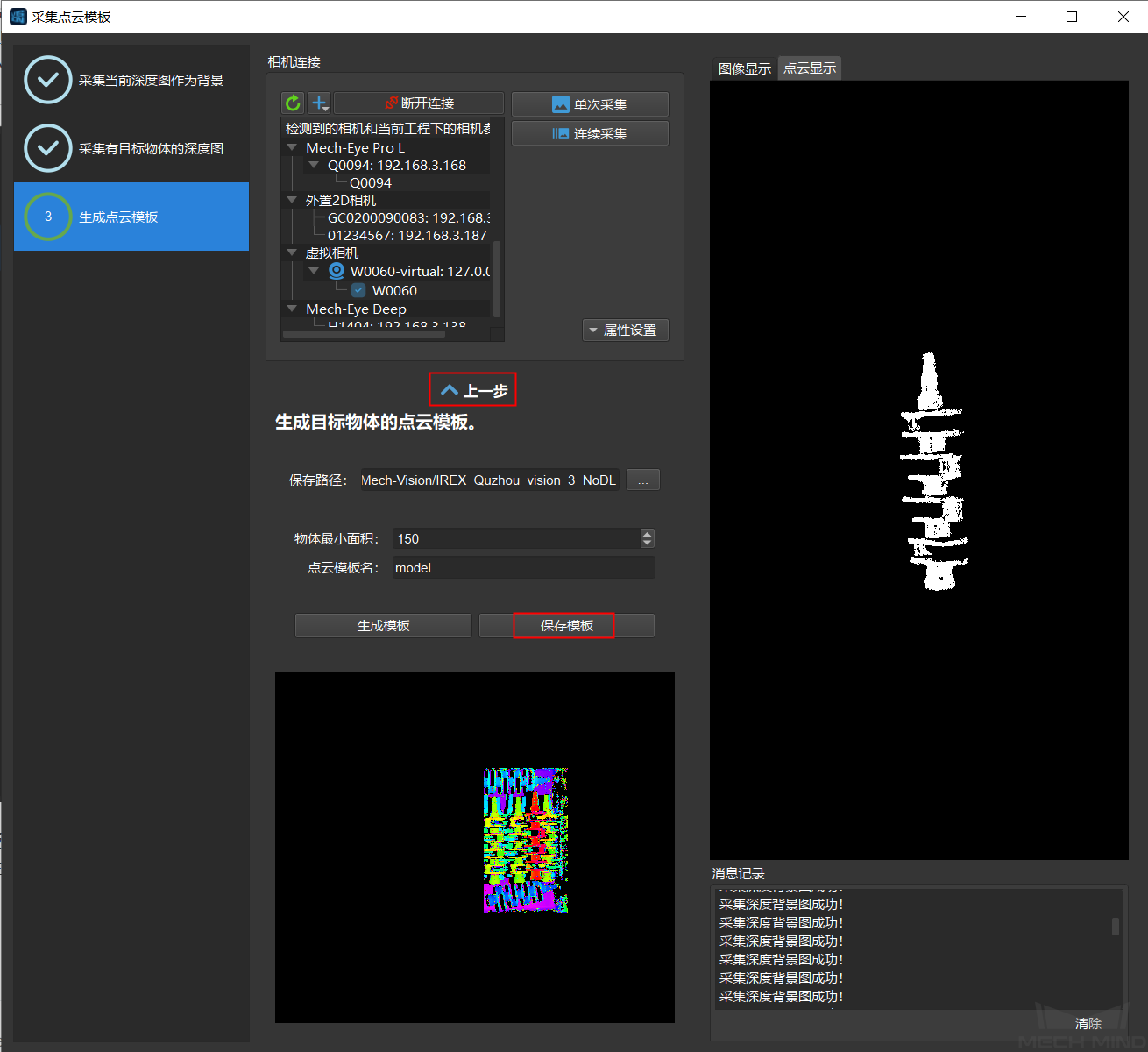采集点云模板¶
采集点云模板说明¶
使用采集点云模板工具可以生成并保存3D粗匹配、3D精匹配等Step所需的目标点云模板文件。
采集点云模板操作流程¶
在Mech-Vision打开工程,点击 。
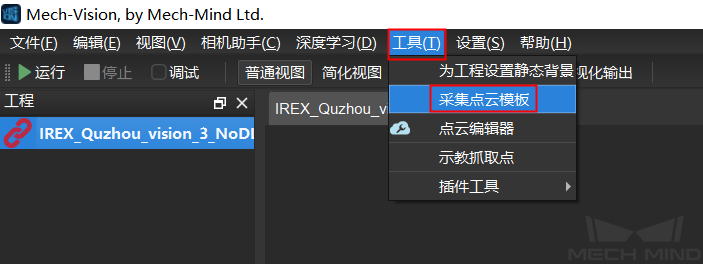
连接真实相机并双击选择相机参数组。也可使用虚拟相机,点击 + 可以添加虚拟相机。使用虚拟相机时,需要设置图像数据路径和子文件夹。
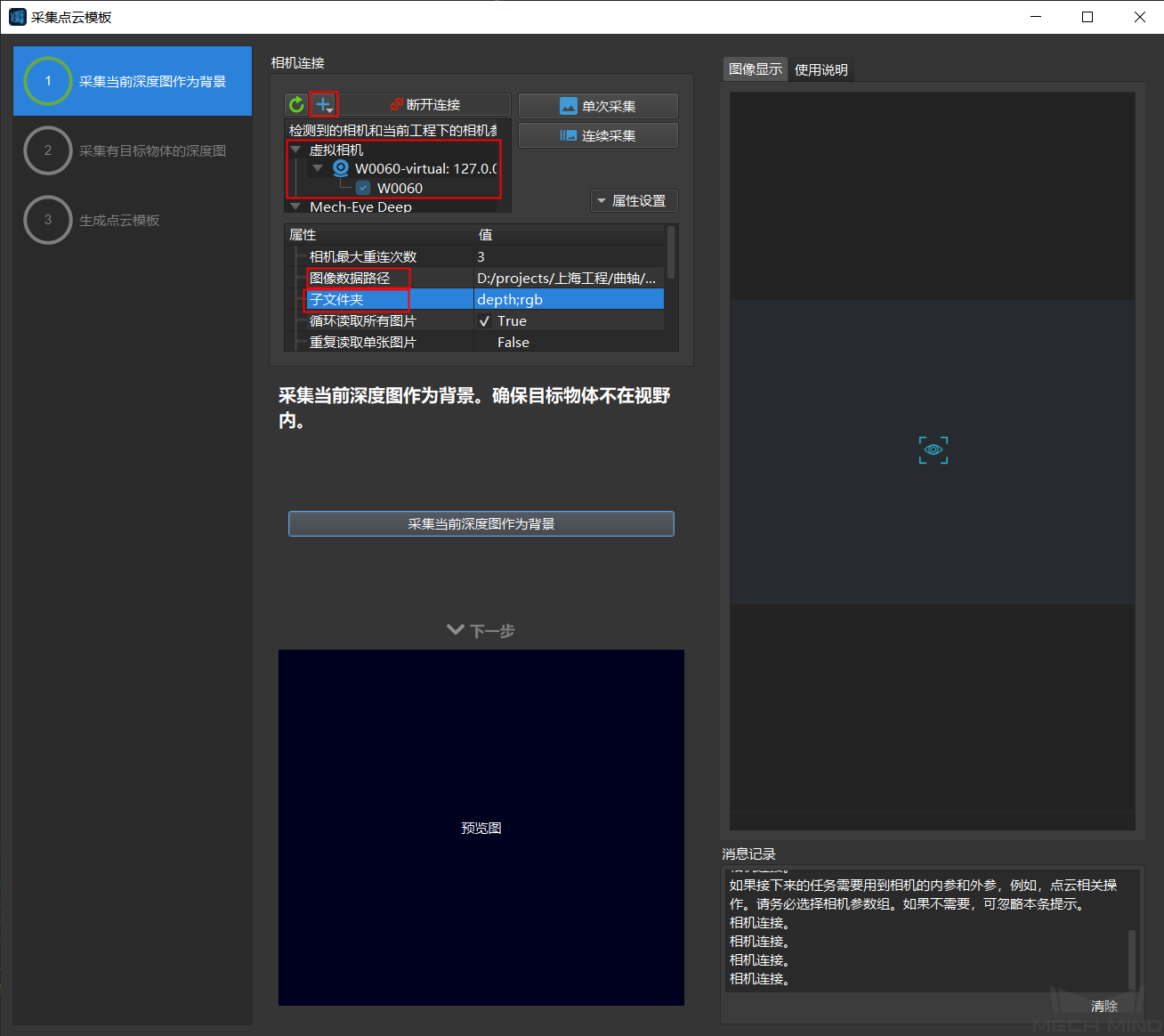
点击 单次采集 ,若能够正常采集到彩色图像和深度图像,证明相机设置无误。然后确保目标物体不在相机视野内,并点击 采集当前深度图作为背景 ,在预览框确认背景无误后点击 下一步 。
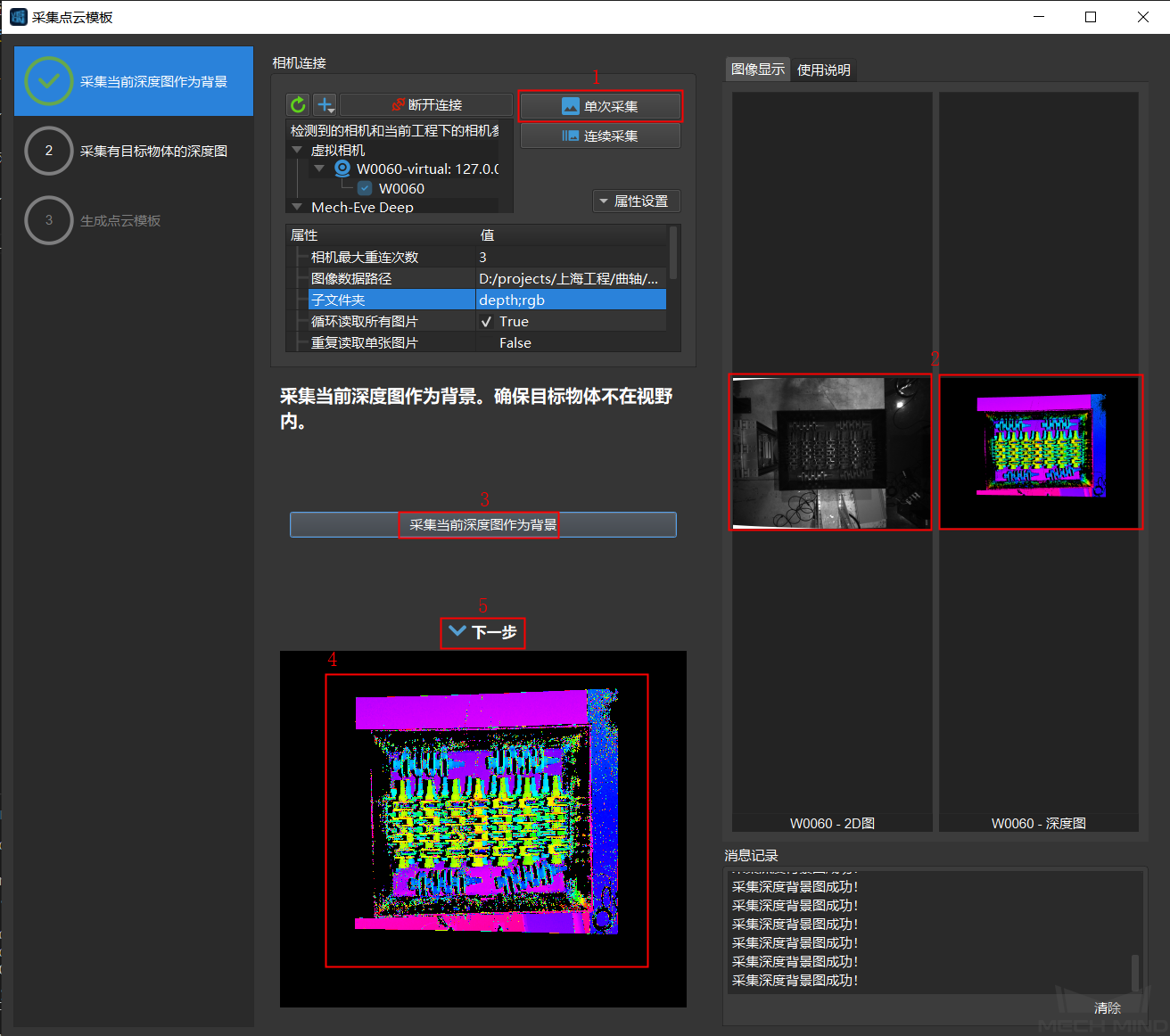
将目标物体放到相机视野内,点击 采集当前深度图 ,然后点击 开始绘制ROI ,在右侧深度图上框选出目标物体。点击 预览已选区域 可以查看框选区域,确认无误后点击 下一步 。
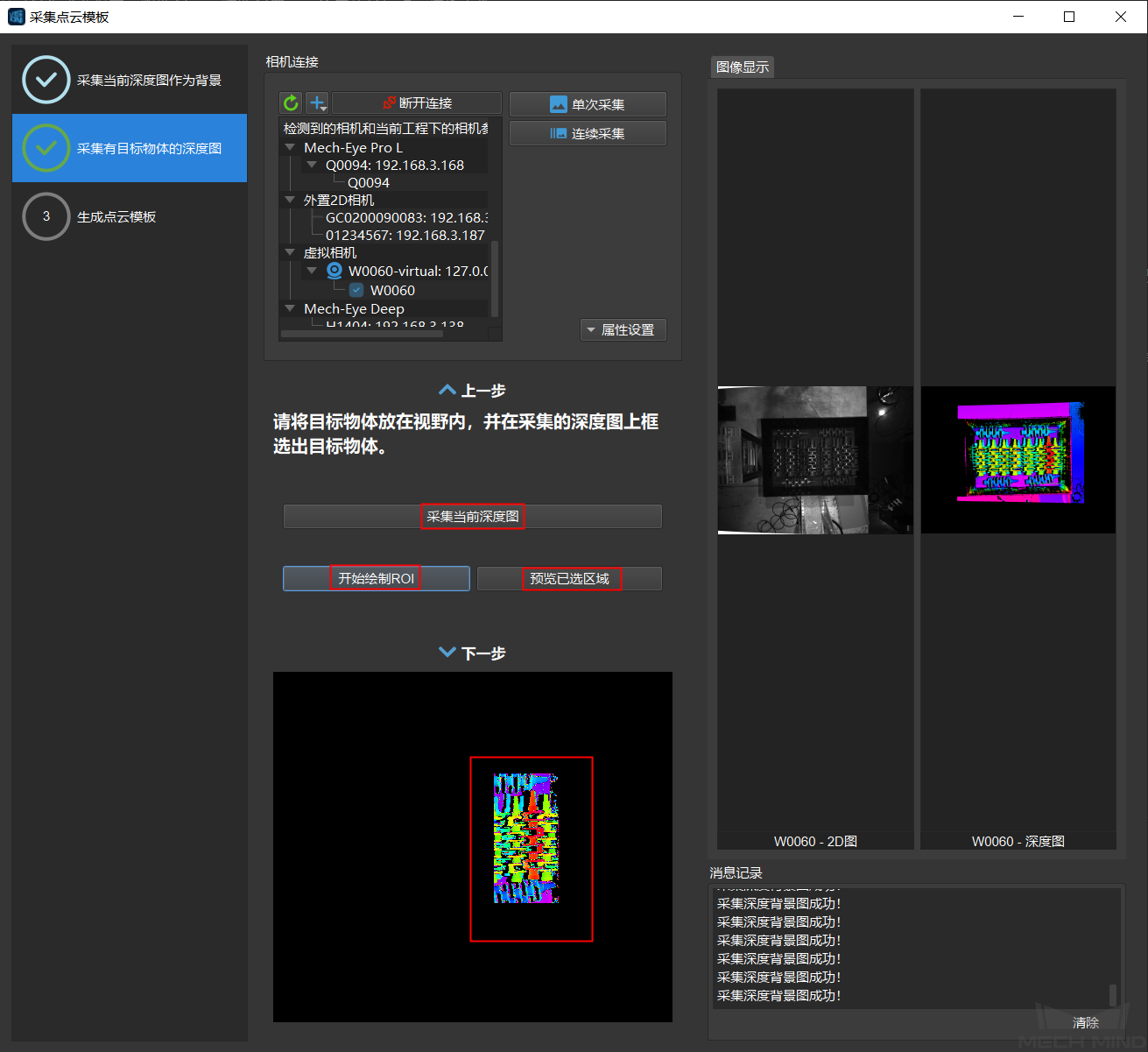
在这一步可以根据需要修改模板文件的保存路径、物体最小面积和点云模板名,修改后点击 生成模板 即可在右侧区域看到生成的目标物体点云模板。长按鼠标左键可以旋转点云,滚动鼠标滚轮可以放大缩小,长按鼠标滚轮可以平移点云。
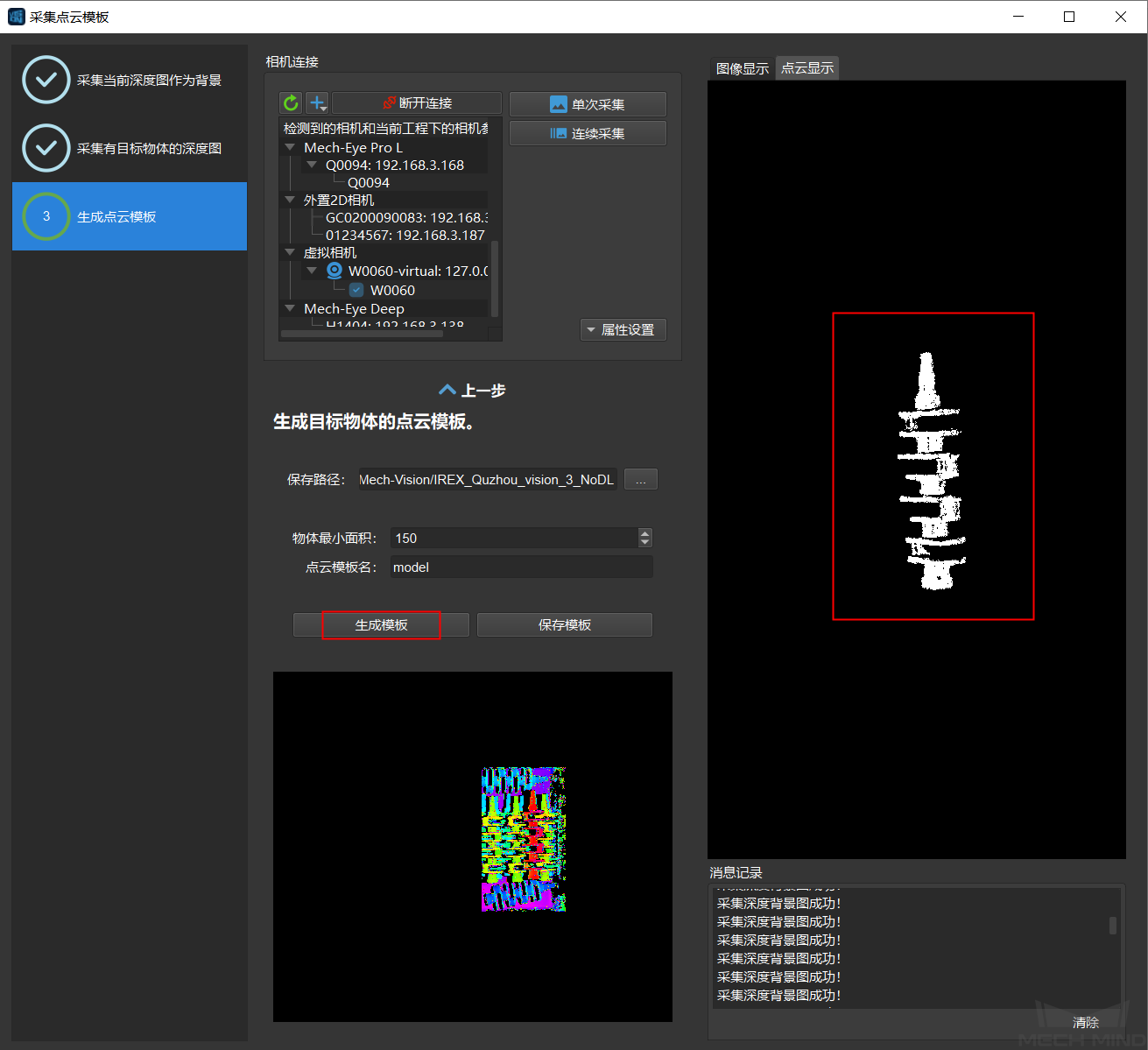
若生成的点云模板满足要求,点击 保存模板 ,模板文件将被保存到设定的路径下,采集点云模板过程结束。若生成的点云不满足要求,可以点击 上一步 重新采集深度图、绘制ROI,然后再次尝试生成模板。